Win10控制面板在哪里 |
您所在的位置:网站首页 › win10怎么快速打开控制面板窗口 › Win10控制面板在哪里 |
Win10控制面板在哪里
|
当前位置:系统之家 > 系统教程 > Win10怎么打开控制面板
Win10控制面板在哪里-Win10怎么打开控制面板
时间:2023-09-25 15:44:41 作者:娜娜 来源:系统之家 1. 扫描二维码随时看资讯 2. 请使用手机浏览器访问: https://m.xitongzhijia.net/xtjc/20170715/102421.html 手机查看 评论 反馈  网盘下载
Windows10 64位纯净版ISO镜像
网盘下载
Windows10 64位纯净版ISO镜像
大小:3.57 GB类别:Windows 10系统 近期有用户刚给电脑升级了Win10系统,在后续对电脑进行一些设置时,发现自己找不到控制面板了,那控制面板究竟在哪里呢?其实Win10打开控制面板的方法有很多,下面系统之家小编就带来了五种打开方法,需要的朋友们可以任选一种操作。 方法一:进入属性打开控制面板 1. 当我们安装了正式版的Win10以后,可以看到电脑的左下角依旧是“开始”菜单,但是打开就会发现已经不是之前熟悉的样子了,找不到控制面板了; 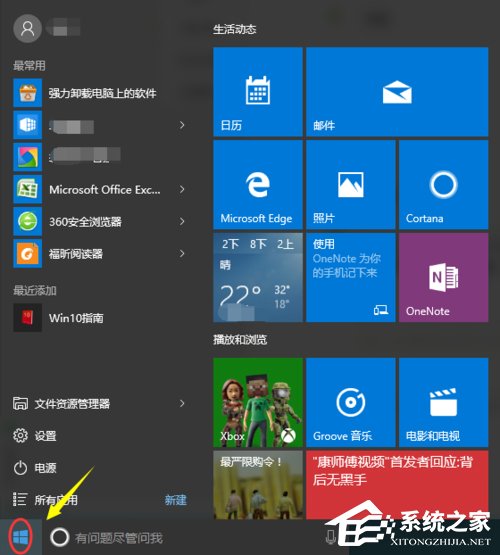
2. 这个时候就要返回到电脑桌面,找到“此电脑”,接着点击鼠标右键,选择“属性”; 
3. 点击以后就切换至了“系统”界面,在该页面的最左上角找到“控制面板主页”,点击以后就会跳转到控制面板了。 

方法二:使用快捷键进入设置打开 1. 打开开始菜单,点击“设置”,或按下“win+I”键打开设置。 
2. 在搜索框中输入“控制面板”。 
3. 点击进入即可打开控制面板。 
方法三:打开运行菜单输入指令打开 按下键盘上的“win+R”键,打开运行菜单。在输入框中输入“control.exe”,按下回车即可快速打开控制面板。 
方法四:使用搜索功能打开 在Win10的开始菜单旁边的搜索框中,输入“控制面板”,即可打开。 
方法五:查找开始菜单栏的文件夹打开 点击开始菜单,找到Windows系统文件夹并打开,即可访问控制面板。 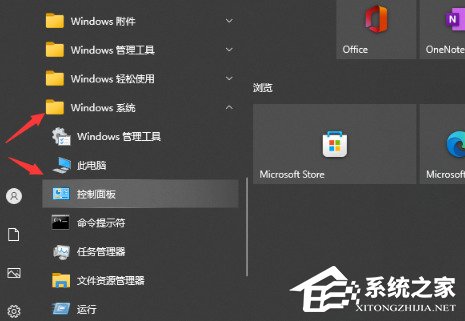
以上就是系统之家小编为你带来的关于“Win10控制面板在哪里?Win10怎么打开控制面板?”的全部内容了,希望可以解决你的问题,感谢您的阅读,更多精彩内容请关注系统之家官网。 标签 控制面板Win10新功能的详细介绍 下一篇 > Win10系统下幕府将军2全面战争游戏打不开怎么办? 相关教程 【最新推荐】笔记本Win10系统专业版:免费下... Win10怎么设置专注助手优先级 Windows11账户怎么锁定,试试这3种方法! 如何下载到好用的Win7-目前公认最流畅的Win7... 【告别卡顿】2024最新精简电脑系统:推荐下载... 如何下载最新的Windows系统-2024最新版本Wind... Win11表情符号输入方法,一看就会! 告别捆绑软件!2024最新纯净版系统下载 如何下载Win10专业工作站版,一招轻松搞定! 如何下载最流畅稳定的Win11系统-Win11最稳定...
Win10打印机共享0x0000709怎么解决?打印机操作无法完成错误0x0000709解决方法 
Win10 ltsc是什么版本?Win10 Ltsc版和普通版有什么区别? 
机械革命如何进入bios?机械革命进入bios的操作方法 
0xc0000225是什么原因?怎么解决? 发表评论共0条  没有更多评论了
没有更多评论了
评论就这些咯,让大家也知道你的独特见解 立即评论以上留言仅代表用户个人观点,不代表系统之家立场 |
【本文地址】
今日新闻 |
推荐新闻 |